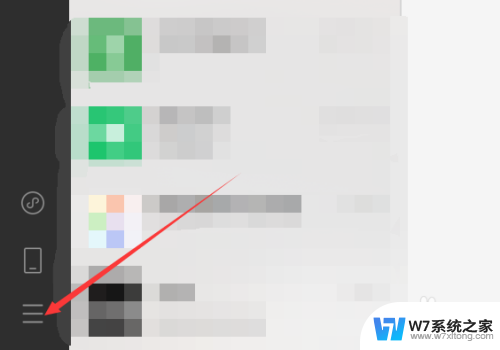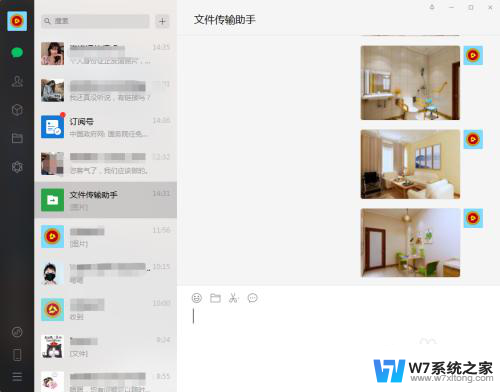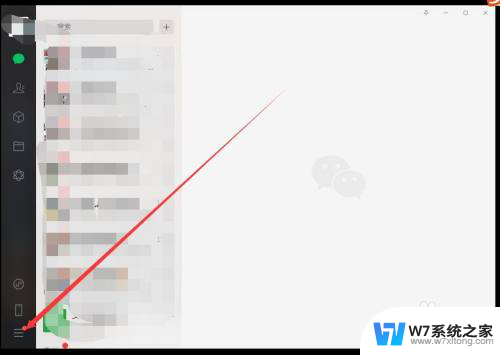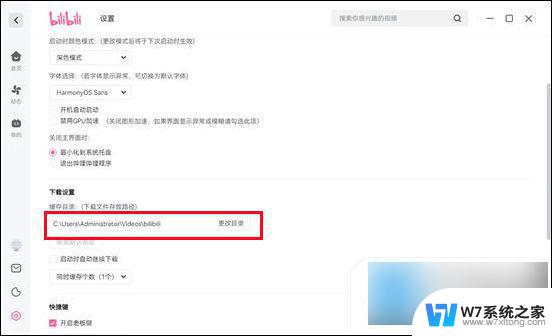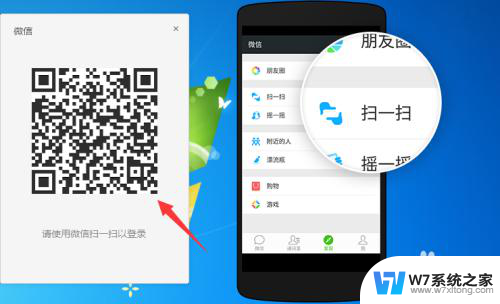微信聊天缓存在哪个文件夹 怎样查找微信电脑版的缓存文件夹
更新时间:2024-08-04 17:53:49作者:yang
在使用微信电脑版时,我们经常会想要查找聊天记录的缓存文件夹,以便备份或者查看聊天记录,许多人并不清楚微信电脑版的缓存文件夹存储在哪里。实际上微信电脑版的缓存文件夹通常存储在系统的用户文件夹中,可以通过简单的步骤找到并打开。通过查找缓存文件夹,我们可以轻松地找到我们需要的聊天记录,方便我们进行管理和备份。
方法如下:
1.进入windows桌面后,双击桌面上的“计算机”图标。

2.打开计算机后,在磁盘列表中双击“C盘”。
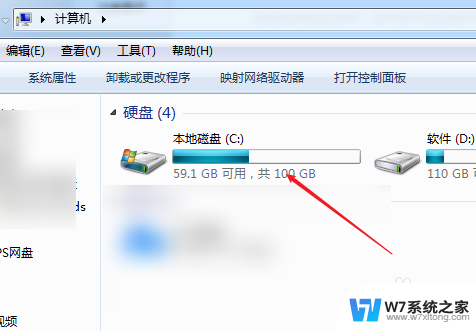
3.在C盘文件夹列表中点击“用户”这个文件夹。
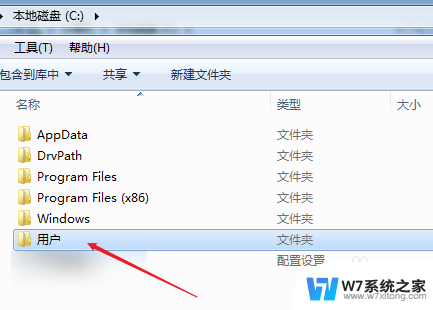
4.打开用户文件后,双击打开“Administrator”。
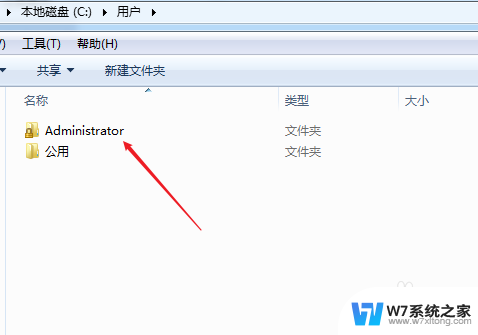
5.在Administrator文件夹列表中,找到“我的文档”文件夹,双击打开。
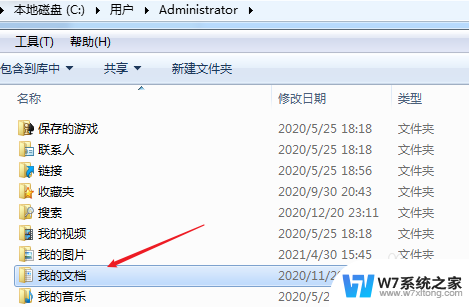
6.在我的文档文件夹里,有一个名为“WeChat Files”的文件夹,这里面就是保存微信缓存文件。
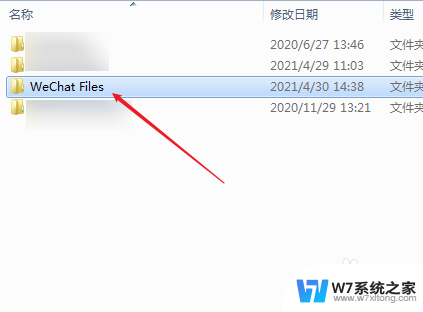
以上就是微信聊天缓存的存储位置,有需要的用户可以按照以上步骤进行操作,希望对大家有所帮助。